В той час, як такі технологічні гіганти, як Apple та Samsung, впровадили передові методи для відстеження втрачених пристроїв, навіть коли вони вимкнені або з них видалено дані, Google у цьому плані завжди дещо відставав. І це особливо помітно на прикладі Chromebook. Більшість цих комп’ютерів не обладнані GPS-чипами, а підтримка мобільного зв’язку доступна лише в обмеженій кількості моделей. Це значно ускладнює пошук втраченого Chromebook. Проте, ми пропонуємо вам у цьому керівництві дієвий спосіб, як знайти свій загублений Chromebook, використовуючи можливості вашого облікового запису Google. Крім того, ви зможете віддалено відстежити ваш пристрій та негайно вийти з вашого облікового запису Google. Отже, якщо ви зацікавлені у використанні функції “Знайти мій Chromebook” для пошуку вашого втраченого пристрою, продовжуйте читати.
Як знайти втрачений Chromebook у 2023 році
У цьому посібнику ми розповімо про методи визначення приблизного місцезнаходження вашого втраченого Chromebook та захисту вашого облікового запису Google. Ми також поділимося порадами щодо налаштування віддаленого доступу Chrome, особливо в тих випадках, коли ви знаходитесь в районах з високим ризиком крадіжок. Обидва ці способи описано у таблиці нижче.
Відстеження втраченого Chromebook через обліковий запис Google
Насамперед, важливо зазначити, що ви не зможете скористатись сервісом Google “Знайти мій пристрій” для пошуку Chromebook, оскільки він призначений виключно для пристроїв Android, що мають GPS-чип. Тому відстеження Chromebook у реальному часі є неможливим. Однак, ви можете ефективно захистити свій обліковий запис Google, віддалено вийшовши з нього.
Також, ви можете отримати приблизне уявлення про місцезнаходження пристрою за його IP-адресою. Це не гарантує точного місцезнаходження, але може допомогти вам визначити місто або країну, де ваш Chromebook було втрачено. З огляду на це, ось кроки, які слід виконати після втрати вашого Chromebook:
1. Використайте інший комп’ютер або пристрій, бажано в режимі анонімного перегляду Chrome для приватності. Перейдіть за посиланням myaccount.google.com/device-activity та авторизуйтесь під тим же обліковим записом Google, який був підключений до вашого Chromebook.
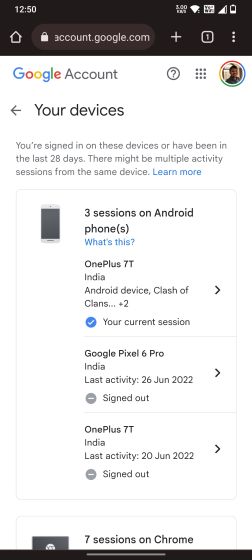
2. Тут ви побачите перелік всіх пристроїв, де ви авторизовані під цим обліковим записом Google. Знайдіть у списку свій Chromebook, який ви втратили, і натисніть на нього, щоб переглянути деталі.
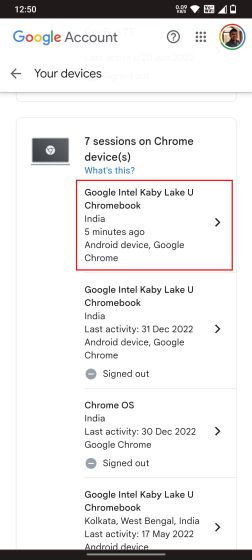
3. У розділі “Остання активність” ви побачите місцезнаходження та час останнього з’єднання пристрою із серверами Google. Пам’ятайте, що місцезнаходження визначається за IP-адресою, наданою вашим провайдером, тому воно може бути неточним.
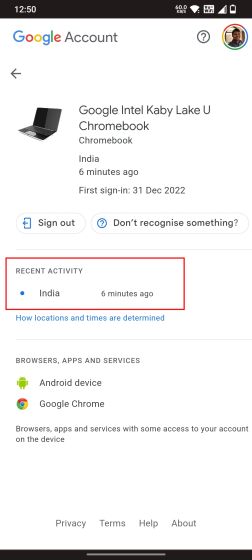
4. Для захисту вашого облікового запису Google, натисніть кнопку “Вийти” і підтвердіть свою дію.
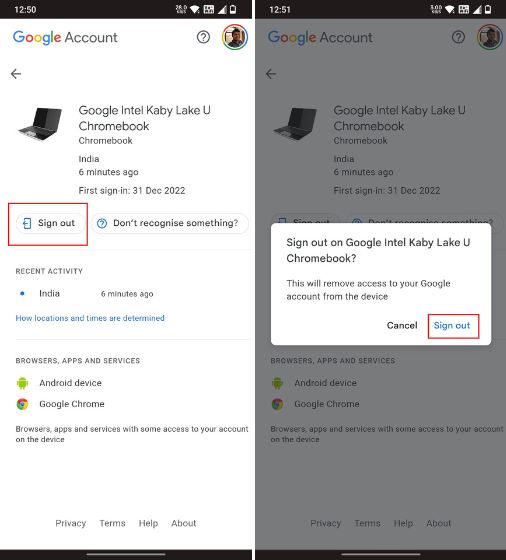
5. Ваш обліковий запис Google буде автоматично вимкнений на Chromebook при наступному підключенні до Інтернету. Якщо пристрій в режимі офлайн, Chromebook буде скинуто, а ваш обліковий запис Google і офлайн-файли буде видалено. Це запобіжить доступу до ваших персональних даних та облікового запису Google з вкраденого Chromebook.
Налаштування віддаленого доступу Chrome в зонах ризику крадіжок
Якщо ви плануєте відвідування місць з високим ризиком крадіжки, доцільно заздалегідь налаштувати віддалений доступ Chrome. Це дозволить вам видаляти особисті файли та виходити з вашого облікового запису Google з Chromebook дистанційно, за умови, що пристрій підключений до інтернету. Ви також зможете змінити пароль Chromebook і внести інші потрібні зміни. Для цього вам знадобиться інший комп’ютер – ПК або Mac. Перед тим, як вирушити в небезпечну зону, виконайте наведені нижче кроки, щоб мати можливість захистити особисті файли та вилучити їх з загубленого Chromebook.
1. На іншому комп’ютері відкрийте remotedesktop.google.com/access та увійдіть під тим же обліковим записом Google, який прив’язано до вашого Chromebook. Далі натисніть кнопку “Завантажити” і дотримуйтесь інструкцій.
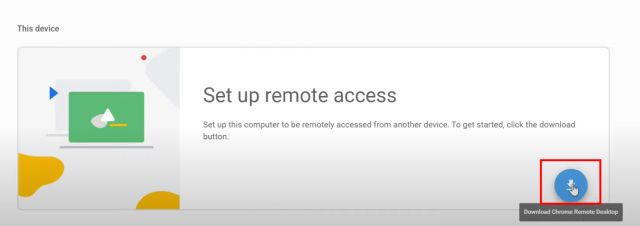
2. Вам потрібно буде встановити розширення Chrome Remote Desktop та завантажити відповідну програму.
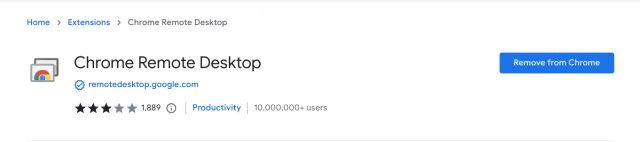
3. Після цього натисніть “Налаштувати віддалений доступ” та задайте ім’я для свого комп’ютера.
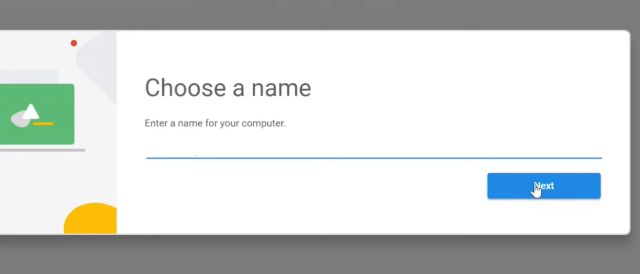
4. Потім встановіть 6-значний PIN-код.

5. На вашому Chromebook відкрийте ту саму сторінку за адресою remotedesktop.google.com/access. Тут двічі клацніть на комп’ютер, який ви щойно налаштували, і введіть заданий PIN-код.
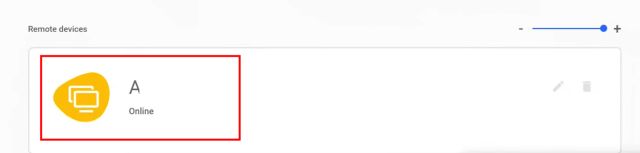
6. Після виконання цих дій, віддалений доступ між вашим Chromebook та іншим комп’ютером буде налаштовано. Тепер ви можете в будь-який момент отримати доступ до вашого втраченого Chromebook з іншого ПК або Mac, щоб знайти та видалити конфіденційні дані без потреби фізичного втручання користувача.
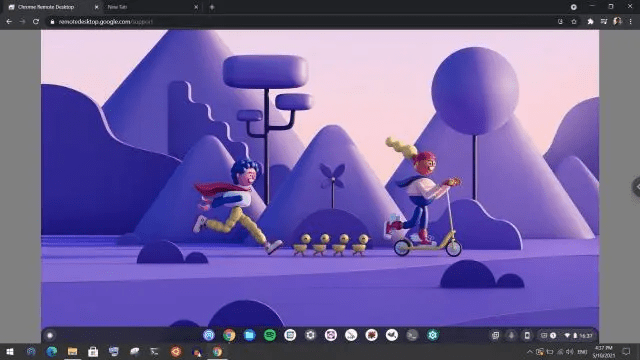
Пошук загубленого Chromebook через ваш обліковий запис Google
Ось як ви можете знайти ваш втрачений Chromebook та отримати приблизне уявлення про його місцезнаходження. Головне, що ви можете захистити свій обліковий запис Google від несанкціонованого доступу. Як вже зазначалося, якщо ви збираєтеся відвідати місце з високим рівнем крадіжок, рекомендується заздалегідь налаштувати віддалений доступ Chrome, щоб мати можливість контролювати свій Chromebook з іншого комп’ютера. На цьому все, що ми хотіли вам повідомити. Якщо ви хочете знайти втрачений або викрадений пристрій Android, перегляньте наше відповідне керівництво. А для пошуку iPhone, навіть коли він вимкнений або стертий, ми також підготували для вас детальну інструкцію. Якщо у вас залишилися запитання, задавайте їх у коментарях нижче.